5 Convertitori da WMA a FLAC incredibilmente utili online e offline
WMA, acronimo di Windows Media Audio, è un noto formato audio per produrre un equilibrio tra qualità e dimensione del file. Ti consente di godere di prestazioni meravigliose a un bit rate basso che non incontra rivali inferiori a 128k. Questo è perfetto per coloro che desiderano memorizzare molta musica pur avendo il vantaggio di un'eccellente qualità audio.
Sfortunatamente, quando si tratta di comprimere con questo formato audio, ci sarà una certa perdita di dati nel processo. Ciò significa che se sei molto particolare con la qualità del suono, WMA non è proprio l'ideale. Ma puoi provare i formati FLAC che utilizzano la tecnica di compressione senza perdita di dati. Per mantenere i tuoi file WMA, puoi fare qualche soluzione come la conversione Da WMA a FLAC. In quella nota, continua a leggere per imparare come portare a termine questo compito.
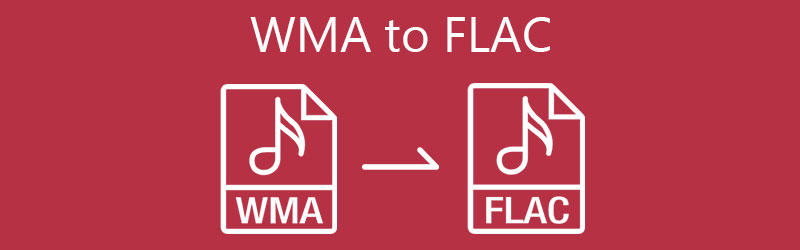
- Parte 1. Come convertire gratuitamente WMA in FLAC
- Parte 2. Come convertire WMA in FLAC offline
- Parte 3. Domande frequenti da WMA a FLAC
Parte 1. Come convertire gratuitamente WMA in FLAC
Cerchi un modo gratuito per convertire WMA in FLAC? Convertitore video gratuito Vidmore può sicuramente aiutarti. Questo strumento è un programma basato sul web che garantisce agli utenti la capacità di convertire file audio e video direttamente dalla pagina web. Insieme a ciò, puoi accedere a tutte le sue funzionalità. Ciò consente di eseguire le operazioni singole e in blocco senza alcuna registrazione. Ci sono anche impostazioni di output in cui puoi modificare frame rate, bitrate, canali o il tuo file multimediale. Inoltre, una quantità ragionevole di file audio e video supportati. Ora ecco le istruzioni per convertire gratuitamente WMA in FLAC.
Passaggio 1. Installa l'app Launcher
Innanzitutto, accedi al programma del sito Web tramite un browser Web disponibile sul tuo computer. Una volta arrivati alla pagina principale, fare clic su Aggiungi file da convertire pulsante. Un pop-up mostrerà a Scarica pulsante che sarà necessario fare clic per ottenere il Launcher. Quindi, installalo sul tuo computer.
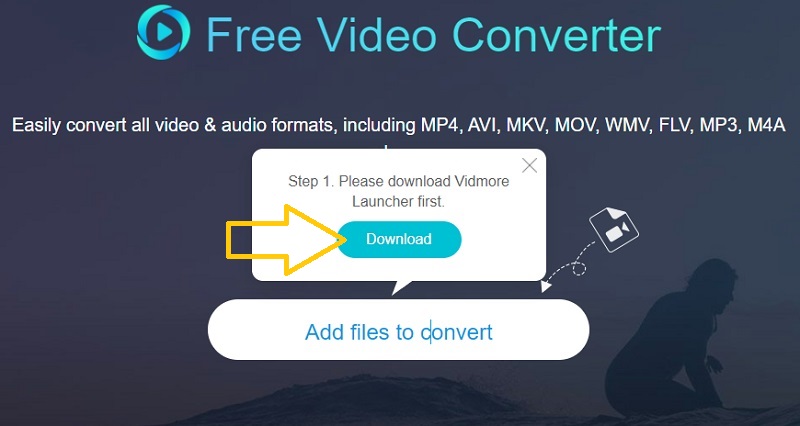
Passaggio 2. Aggiungi un file WMA al programma
Una volta eseguito il Launcher, seleziona il file WMA che desideri convertire e caricalo nel programma. Puoi fare clic su Aggiungi file pulsante dal Conversione scheda per aggiungere più file o convertire più file contemporaneamente.

Passaggio 3. Seleziona un formato di output e converti
Una volta fatto, vai su Formato audio opzione facendo clic su Appunti icona nella parte inferiore destra dell'interfaccia. Successivamente, seleziona FLAC. Per più file caricati, seleziona uno per uno e scegli FLAC formato per ogni file WMA che stai tentando di convertire. A quel punto, puoi iniziare a convertire questi file. Basta fare clic su Convertire pulsante nell'angolo in basso a destra.
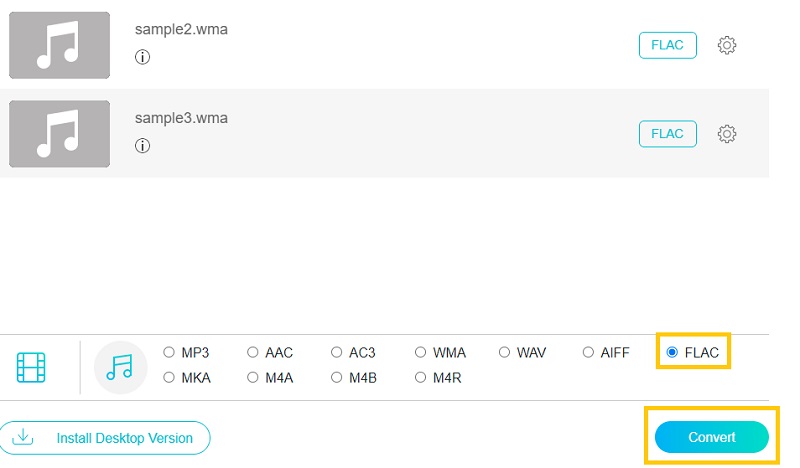
Parte 2. Come convertire WMA in FLAC offline
1. Vidmore Video Converter
La conversione senza perdita di dati a una velocità elevata è esattamente ciò che sperimenterai utilizzando lo strumento Vidmore Video Converter. Poiché lo strumento integra l'elaborazione con accelerazione GPU, la conversione dei file dovrebbe essere eseguita in pochi secondi. Ancora meglio, questo è possibile anche quando si elaborano più file contemporaneamente. Oltre a ciò, lo strumento può anche aiutarti a modificare i parametri per ottenere l'output audio desiderato. Nel caso ve lo stiate chiedendo, lo strumento è in grado di modificare i metadati di un file audio e video permettendovi di modificare il titolo, l'artista, il genere, l'anno, il compositore, ecc. D'altra parte, ecco un elenco di passaggi che potete segui per utilizzare questo miglior convertitore da WMA a FLAC.
Passaggio 1. Acquisire il convertitore da WMA a FLAC
Per iniziare, fai clic su uno dei pulsanti di download gratuito di seguito. Assicurati di scegliere il pulsante che corrisponde al sistema operativo in esecuzione sul tuo computer. Installa ed esegui il programma in seguito.
Passaggio 2. Carica un file WMA
Sull'interfaccia principale del programma, vedrai un Più pulsante firma. Fare clic su di esso per caricare un file o trascinare e rilasciare il file che si desidera convertire.
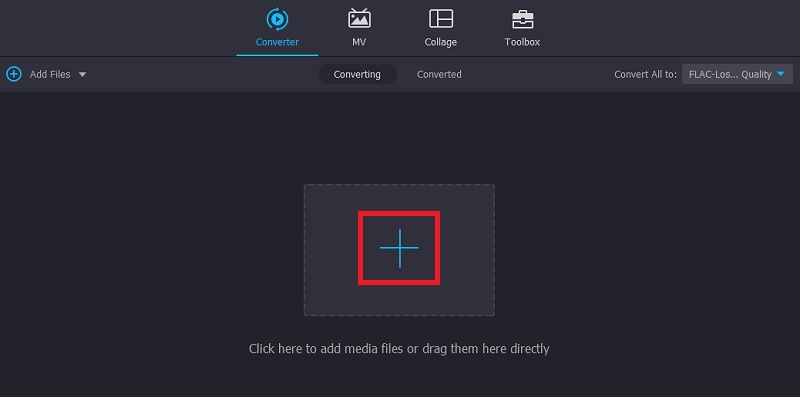
Passaggio 3. Seleziona FLAC come formato di output
Una volta terminato il caricamento del file di destinazione, apri il menu per Profilo. Quindi, vai su Audio scheda. Nella sezione sinistra, seleziona FLAC e poi scegli il profilo audio che preferisci.
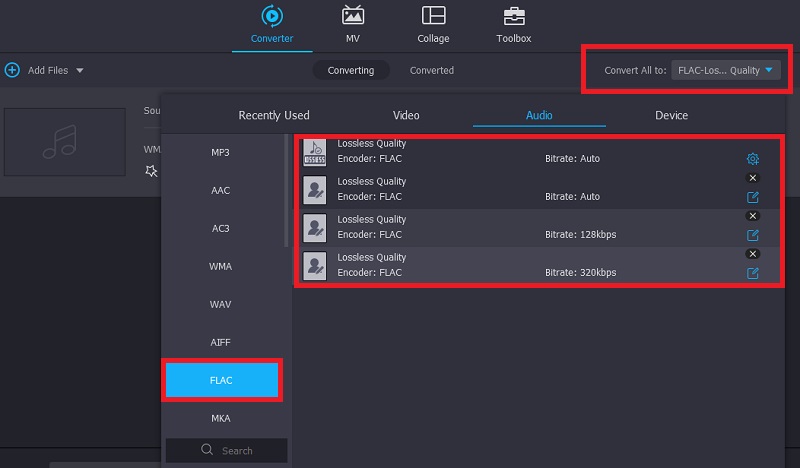
Passaggio 4. Converti WMA in FLAC
Per iniziare il processo di conversione, imposta una cartella di output in cui desideri salvare il file convertito. Successivamente, fai clic su Converti tutto pulsante situato nell'angolo in basso a destra dell'interfaccia. A quel punto, l'app inizierà a convertire i file WMA in FLAC.
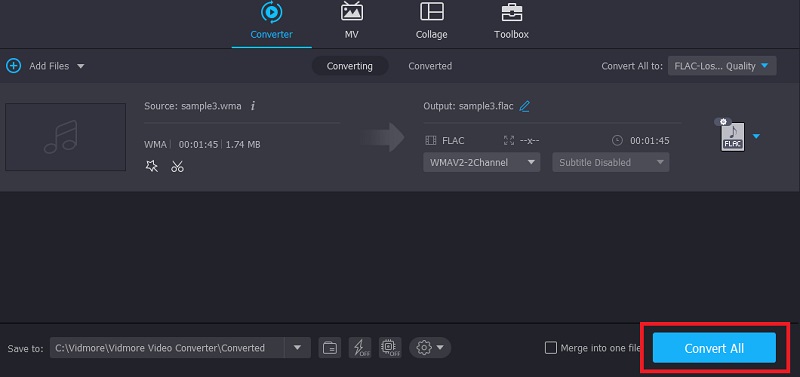
2. Convertitore audio Freemake
Dal titolo stesso, Freemake Audio Converter è un programma gratuito che supporta impostazioni flessibili in cui è possibile modificare i parametri di conversione audio. Puoi modificare la frequenza di campionamento, la dimensione del campione e i canali. Per utilizzare questo strumento di conversione gratuito da WMA a FLAC, procedi nel seguente modo.
Passo 1. Sul tuo computer, scarica e installa Freemake Audio Converter andando sul suo sito ufficiale.
Passo 2. Questa volta, carica il file WMA che desideri convertire in FLAC. Per fare ciò, fare clic su Audio nell'angolo in alto a sinistra, quindi seleziona la traccia WMA.
Passaggio 3. Seleziona il a FLAC opzione dal menu. Seleziona dal preset disponibile o creane uno tuo. Infine, fai clic su Convertire pulsante per avviare la conversione.
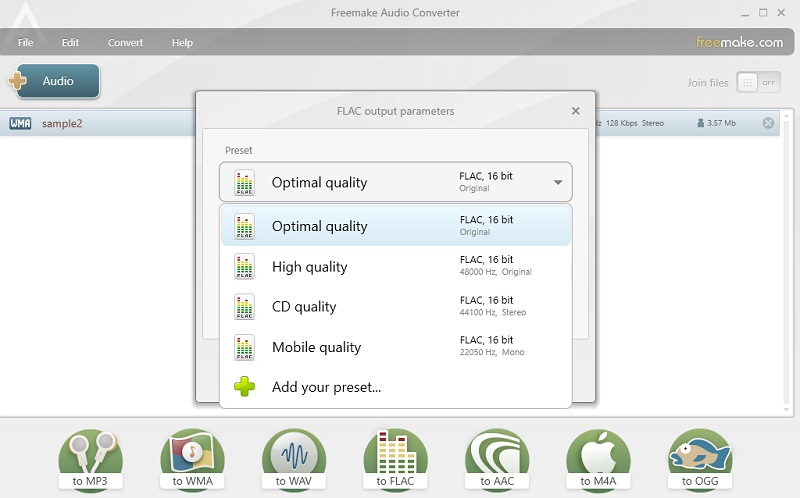
3. MediaMonkey
MediaMonkey è un programma sviluppato esclusivamente come lettore multimediale digitale e libreria per organizzare e trasmettere l'audio. Può anche gestire raccolte multimediali di piccole e grandi dimensioni. Oltre a ciò, puoi scaricare podcast o copiare CD utilizzando questo strumento. Questo strumento ti interessa? Quindi dai un'occhiata ai passaggi per imparare a convertire WMA in FLAC.
Passo 1. Installa l'app sul tuo PC, quindi avviala per vedere l'interfaccia in esecuzione dell'app.
Passo 2. Vai al File menu e selezionare Apri URL o file… Dalla finestra di dialogo, puoi copiare e incollare l'URL del file WMA o fare clic su Navigare pulsante per caricare dall'unità locale.
Passaggio 3. Il file WMA dovrebbe apparire sul lato destro dell'interfaccia dello strumento. Fare clic con il pulsante destro del mouse sulla traccia audio e selezionare il pulsante Converti formato opzione. Ora apri il Formato menu e selezionare FLAC. Infine, fai clic su ok pulsante per inizializzare il processo di conversione.
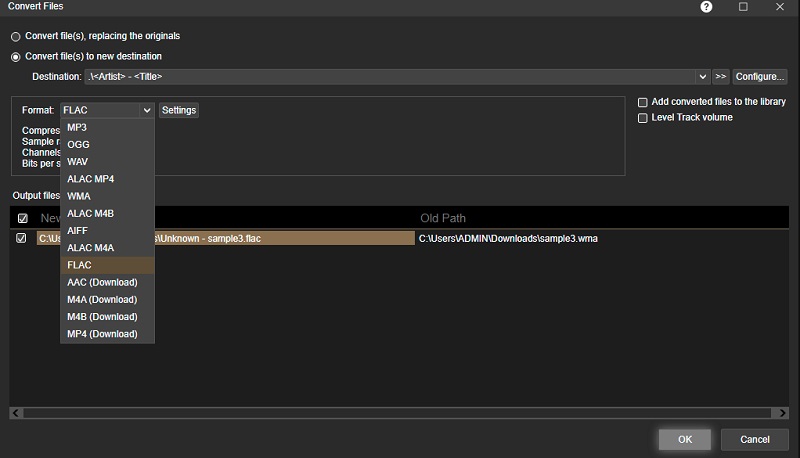
4. Foobar2000
Proprio come i programmi precedenti, Foobar2000 racchiude una serie di funzioni utili oltre alla capacità di conversione. Con il supporto per un'ampia selezione di formati, sarai in grado di convertire WMA in FLAC, AAC, OGG, WAV, Opus e molti altri formati. Una caratteristica eccezionale sono le sue capacità di tagging per aggiungere e prevedere il tag delle tracce audio che ti consentono di modificare il titolo, l'album, l'artista, il genere, ecc. Vedi i passaggi semplificati di seguito per imparare come convertire WMA in FLAC usando questo strumento.
Passo 1. Prima di tutto, scarica il programma e installalo sul tuo PC.
Passo 2. Per aggiungere un file WMA, fai clic sul menu File e individua il file che desideri convertire.
Passaggio 3. Ora, fai clic con il pulsante destro del mouse sulla traccia audio caricata, scegli Convertire seguito da Conversione rapida opzione. Dalle opzioni del formato audio, seleziona FLAC e poi premi il pulsante Convertire pulsante. Quindi inizierà a convertire WMA in FLAC.
Parte 3. Domande frequenti da WMA a FLAC
I file WMA sono di alta qualità?
I file WMA offrono una qualità audio migliore a bitrate bassi come 64KBS e offrono prestazioni migliori rispetto agli MP3 non deboli con dettagli ad alta frequenza.
Quale è meglio tra WMA e FLAC?
Sapendo che i file WMA e FLAC sono senza perdita di dati, entrambi suoneranno meglio e forse identici nella maggior parte dei casi. Ma quando si tratta di compressione, i file WMA lossless sono più piccoli di FLAC.
A cosa serve il FLAC?
I file FLAC sono dotati di una migliore qualità del suono per la compressione e l'archiviazione di file audio. È sicuro dire che questo è il miglior formato per comprimere i file godendo di una migliore qualità audio.
Conclusione
Qui abbiamo parlato dei migliori strumenti per la conversione Da WMA a FLAC su Mac, Windows e in linea. Un fattore determinante nella scelta dello strumento migliore è la velocità di conversione. Nella maggior parte dei casi, le app desktop si distinguono poiché non si basano su una connessione Internet. Ma quando hai bisogno di risparmiare spazio e non vuoi scaricare un programma aggiuntivo, uno strumento online sarebbe un'opzione più conveniente.


